SkyDrive ir dziļi integrēta Windows 8.1 operētājsistēmā. Windows 8.1 ļauj jums piekļūt SkyDrive failiem un pārlūkot tos tieši no pārlūkprogrammas Windows Explorer, ļaujot automātiski augšupielādēt kameras riteni uz jūsu SkyDrive kontu, kā arī sinhronizēt darbvirsmas fonu un citus iestatījumus jūsu Windows 8.1 ierīcēs.
Bet, lai izmantotu visas iepriekš minētās funkcijas, ir nepieciešams pierakstīties ar Microsoft kontu. Tas ir, lai varētu piekļūt jūsu SkyDrive kontam operētājsistēmā Windows 8.1, jums ir jāpierakstās, izmantojot savu Microsoft kontu, un nevar piekļūt SkyDrive, izmantojot vietējo kontu.

Arī oficiālā SkyDrive lietotne, kas kuģo ar Windows 8.1, jums nepalīdz. Kad tas ir palaists, tas lūdz pārslēgties uz Microsoft kontu. Un, kā jūs droši vien zināt, SkyDrive darbvirsmas klients nedarbojas sistēmā Windows 8.1.
PC lietotājiem, kuri darbojas uz Windows 8.1 ar vietējo kontu, ir jāpārslēdzas uz Microsoft kontu vai jāizmanto tīmekļa pārlūkprogramma, lai piekļūtu saviem SkyDrive failiem. Vai nebūtu labi, ja būtu iespējams piekļūt un pārlūkot SkyDrive no Windows 8.1 Explorer ar vietējo kontu?
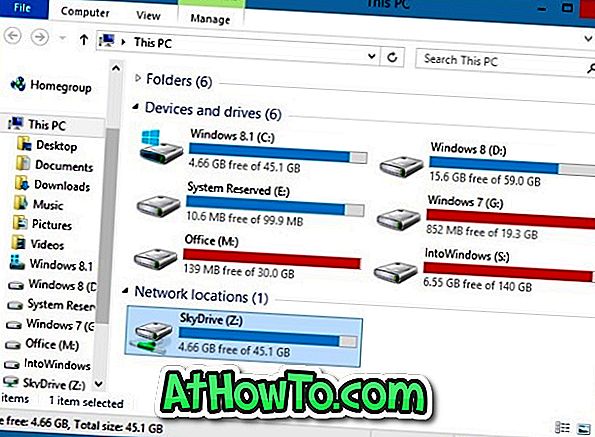
Lietotāji, kuri nevēlas pierakstīties ar Microsoft kontu un joprojām vēlas piekļūt saviem SkyDrive failiem tieši no Windows Explorer, ar prieku zinās, ka tagad ir iespējams piekļūt SkyDrive failiem no Windows Explorer Windows Explorer ar nelielu risinājumu.
Vienkārši sakot, lietotāji, kuri lieto Windows 8.1 ar vietējo kontu, var arī pievienot SkyDrive Windows Explorer un piekļūt failiem bez trešo pušu rīku instalēšanas.
Aizpildiet zemāk sniegtos norādījumus, lai pievienotu SkyDrive kontu Windows 8.1 pārlūkprogrammai un piekļūtu failiem tieši no Explorer.
1. darbība: pierakstieties savā SkyDrive kontā, izmantojot tīmekļa pārlūkprogrammu, kas instalēta jūsu Windows 8.1 datorā.
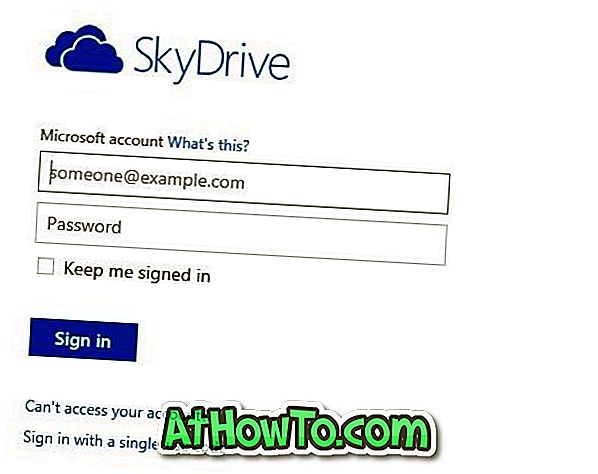
2. solis: SkyDrive lapā ar peles labo pogu noklikšķiniet uz failiem kreisajā rūtī un pēc tam noklikšķiniet uz Kopēt saites atrašanās vietu (Firefox), Kopēt saites adresi (Chrome) vai Kopēt īsceļu (Internet Explorer). Tas kopēs URL uz failiem uz starpliktuvi.
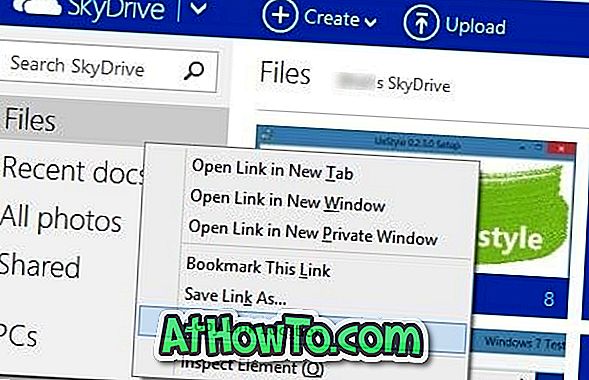
3. solis: atveriet Notepad un ielīmējiet iepriekš kopētajā URL. Izdzēsiet visas URL rakstzīmes, izņemot pēdējās sešpadsmit rakstzīmes. Piemēram, ja URL ir //skydrive.live.com/?mkt=en-US#cid=71xxxxxxxxxxxd8d, viss ir jāizdzēš, izņemot 71xxxxxxxxxxxd8d (pēdējās 16 rakstzīmes).
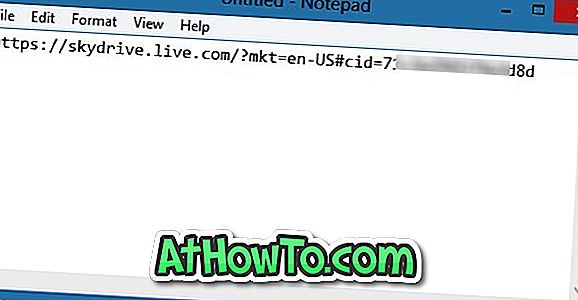
Tagad URL sākumā pievienojiet //d.docs.live.net/ . Jūsu SkyDrive failu URL tagad vajadzētu izskatīties šādi:
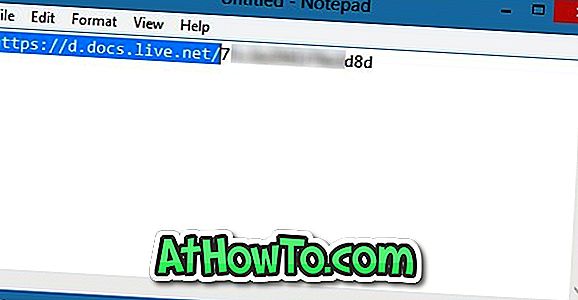
Kopējiet jauno URL.
3. solis: pēc tam atveriet programmu Windows Explorer (šis dators). Jūs varat ātri sākt Explorer, vienlaicīgi nospiežot Windows + E taustiņus.
4. solis: kreisajā rūtī ar peles labo pogu noklikšķiniet uz šīs datora ikonas un pēc tam noklikšķiniet uz Kartes tīkla diska opcija, lai atvērtu kartes tīkla diska vedni.
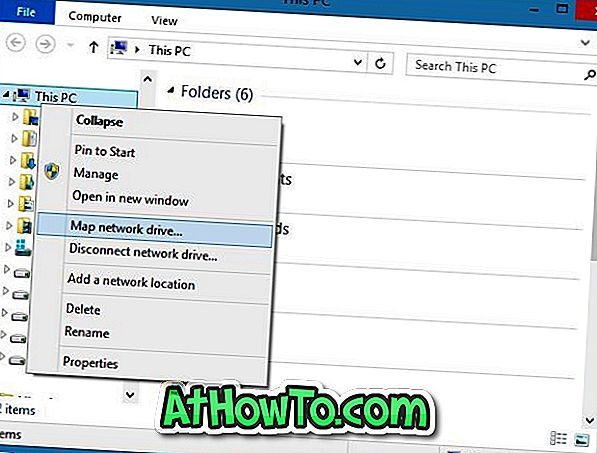
5. solis. Šajā vednī atlasiet diska burtu, ko vēlaties piešķirt SkyDrive, un pēc tam mapes lodziņā ielīmējiet 3. solī kopēto URL (URL, kuru esat ieguvis pēc **** pievienošanas *).
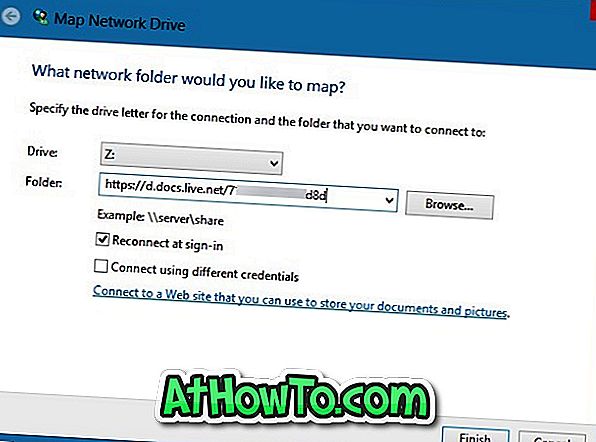
6. solis. Visbeidzot, noklikšķiniet uz pogas Pabeigt . Ja tiek piedāvāts ievadīt savu lietotājvārdu un paroli, ierakstiet savu e-pasta adresi un paroli, ko izmantojat, lai pierakstītos SkyDrive, un pēc tam noklikšķiniet uz pogas Labi. Tieši tā!
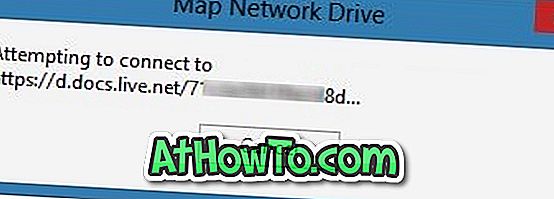
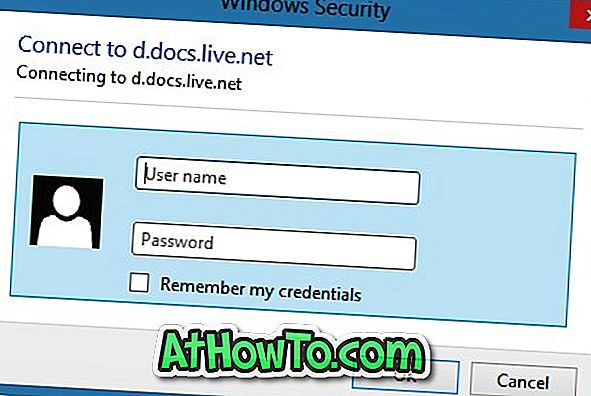
PIEZĪME. Ja mēģināt to darīt savā datorā, iespējams, vēlēsities iespējot iespēju, kas saucas Atcerēties manus akreditācijas datus, lai nākamajā reizē nebūtu jāievada e-pasta adrese un parole.
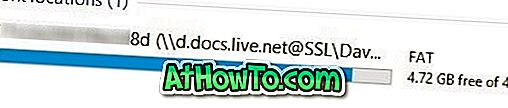
Jaunajā kartējumā iekļautajam diskam, kas satur visu jūsu SkyDrive failu, tagad ir jāparādās šajā datorā (My Computer).
Jūs varētu interesēt arī kā mainīt SkyDrive mapes atrašanās vietu Windows 8.1 rokasgrāmatā.
Paldies Flgoo










![Kā instalēt Windows 7 uz USB Flash / cieto disku [Easy Way]](https://athowto.com/img/windows-7-guides/269/how-install-windows-7-usb-flash-hard-drive.png)



